Fotografije za putovnicu dolaze u određenoj veličini koju zahtijevaju vlasti diljem svijeta. Zamislite da snimite savršenu fotografiju koja baš i ne odgovara standardima putovnice, bila je prevelika ili premala. Ovaj će post istražiti kako promjena veličine fotografije za putovnicu funkcionira bez gubitka kvalitete. Osim toga, uvest ćemo alate dizajnirane za poboljšanje vaših fotografija za putovnice, čineći ih oštrim i jasnim za službenu upotrebu. Otkrijte dodatne detalje dok napredujete u čitanju!
Dio 1. Što je veličina fotografije za putovnicu
Fotografije za putovnicu obično su maleni kvadrati, dimenzija 2 inča x 2 inča (oko 51 milimetar x 51 milimetar). Ova veličina zadovoljava pravila za putovnice na većini mjesta. To je mala slika, ali mora jasno prikazivati vaše cijelo lice i biti odgovarajuće veličine za službenu upotrebu.
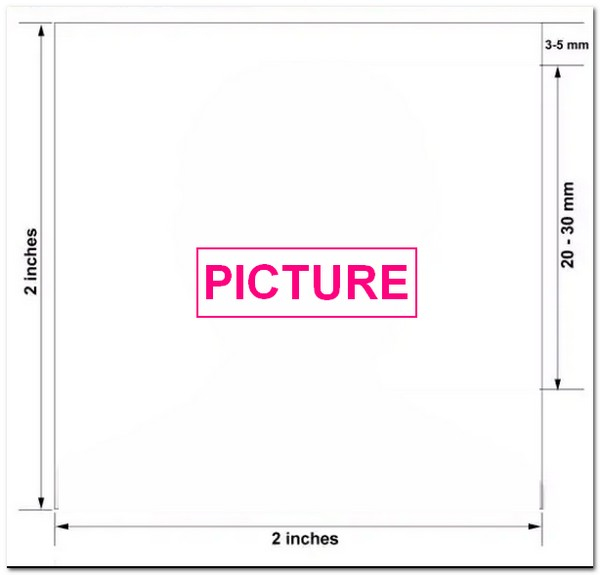
Dio 2. Promjena veličine slike za putovnicu
GIMP je besplatna i moćna platforma za uređivanje slika koja vam pomaže mijenjati i poboljšavati svoje slike. Osim toga, možete mijenjati boje, uklanjati pozadine i mijenjati veličinu slika.
Govoreći o promjeni veličine slika, može vam pomoći da promijenite veličinu fotografija za svoju putovnicu i dobijete pravu veličinu slike. Korisno je jer fotografije za putovnicu obično imaju posebne standarde o veličini i proporcijama. Srećom, svoju fotografiju možete smanjiti ili povećati, izrezati je na odgovarajuću veličinu i promijeniti dimenzije pomoću nje.
Korak 1Prvo i najvažnije, pokrenite platformu da biste započeli zadatak.
Korak 2Odaberite Datoteka i odaberite fotografiju sa svog računala.
Korak 3Promijenite širinu na željenu vrijednost, primjerice 600 piksela, kako biste olakšali obrezivanje. Da biste to učinili, kliknite na Skala slike u Slika ploča. Zatim, stavite 600 u Širina opciju i kliknite Mjerilo.
4. korakKako biste promijenili veličinu fotografije za putovnicu, odaberite područja koja želite. Koristite tipku (/) i upišite odabir pravokutnika.
Povucite kursor da biste stvorili mali pravokutnik. Promijenite veličinu i oblik alatne trake. Ako je potrebno, postavite određeni omjer slike. Pomaknite pravokutnik preko slike kako bi odgovarao veličini fotografije za putovnicu. Kada završite, idite na Slika, onda Usjev u gornjem izborniku.
Korak 5Odaberi Datoteka gumb i zatim Spremi kao. Odaberite potrebnu vrstu datoteke i kliknite Uštedjeti Završiti.
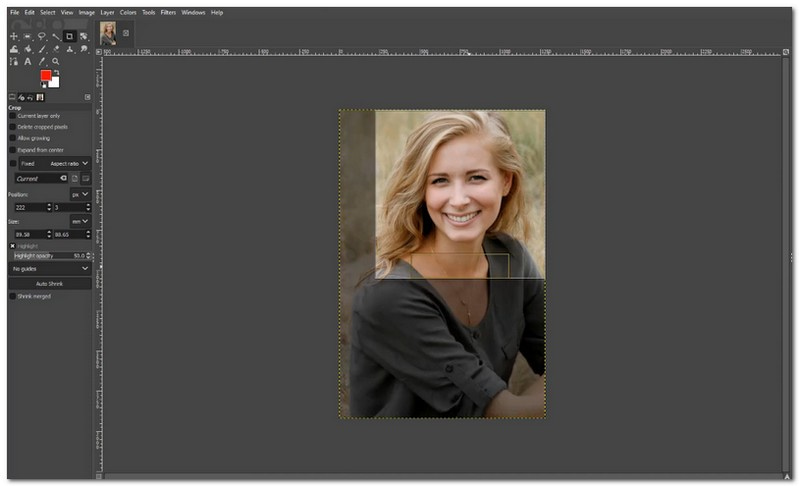
Dio 3. Bonus: izvrsni alati za jasnoću slike za putovnicu
Jasne fotografije za putovnicu presudne su za službene dokumente. Srećom, dostupni su izvrsni alati koji osiguravaju da vaše slike zadovoljavaju potrebne standarde jasnoće. Ostani do kraja i otkrij kako je jednostavno poboljšati kvalitetu svoje fotografije!
1. AVAide Image Upscaler
Zahtjevi fotografije za putovnicu često zahtijevaju određenu veličinu i razlučivost. Ponekad su fotografije koje imamo premale ili nedovoljno jasne. Korištenje AVAide Image Upscaler za fotografije za putovnicu može biti od pomoći kada trebate povećati malu fotografiju bez gubitka kvalitete. Pomaže vam povećavajući te fotografije, a istovremeno ostaju oštre i detaljne.
Nadalje, AVAide Image Upscaler podržava skupnu konverziju, što znači da možete popraviti mnogo fotografija istovremeno. Najbolji dio? Nema vodenih žigova koji se uvlače na vaše konačne slike. Osim toga, vaši su podaci sigurni i neće im se pristupati niti će se koristiti u druge svrhe.
Korak 1Posjetite AVAide Image Upscaler koristeći svoje web preglednike.
Korak 2Kada ste na glavnom sučelju, pritisnite Odaberite fotografiju gumb za uvoz fotografije za putovnicu. Osim toga, možete Učitajte fotografije u skupinama nadogradnjom svog plana kako biste uživali u više pogodnosti.
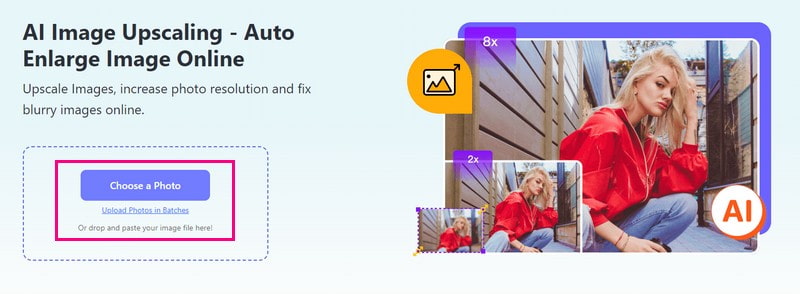
Korak 3AVAide Image Upscaler automatski će obraditi vašu fotografiju za putovnicu. Povucite Kursor za povećanje oko izlazne slike da biste vidjeli detalje. Prikazat će detalje slike u načinu zumiranja.
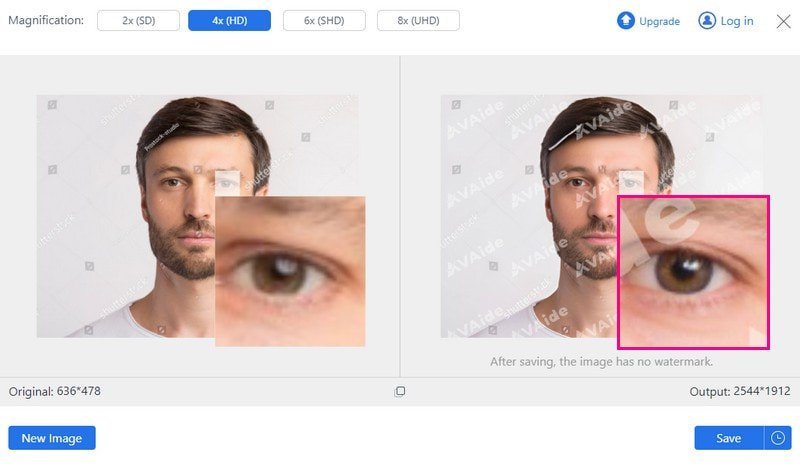
4. korakAko želite povećati putovnicu bez gubitka kvalitete, kliknite Povećanje opcija. Molimo izaberite 2×, 4×, 6×, ili 8×, prema vašoj želji.
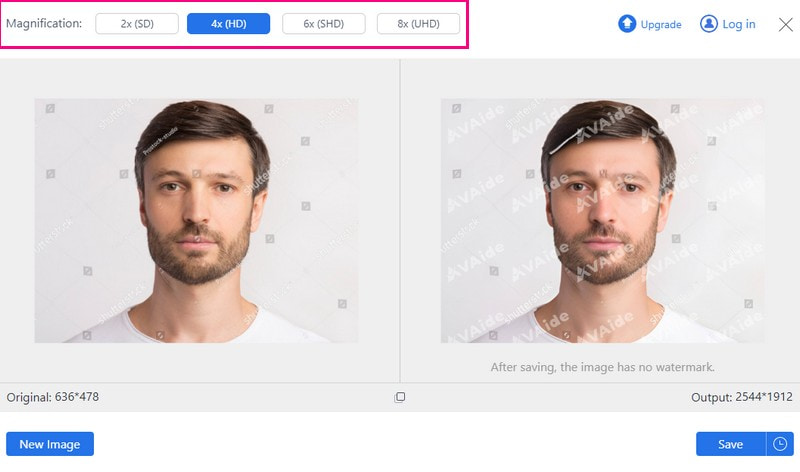
Korak 5Nakon što ste već dobili željeni rezultat, pritisnite Uštedjeti gumb za preuzimanje poboljšane fotografije za putovnicu.
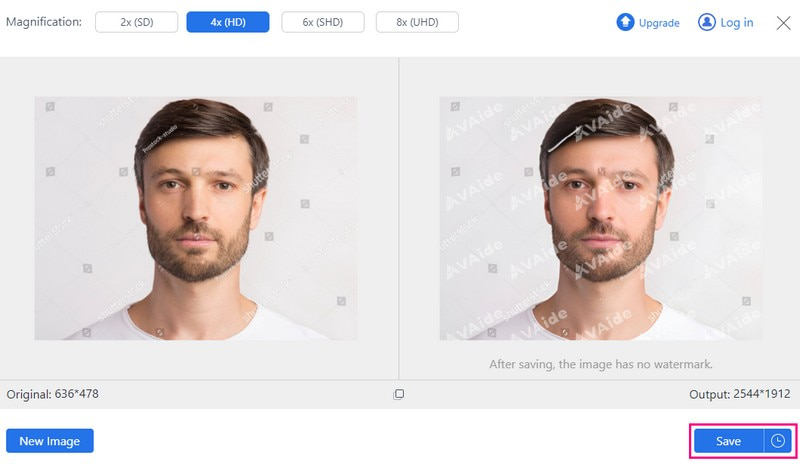
2. Picwand
Picwand nudi jednostavan način dobivanja savršene fotografije za putovnicu pomoću mobilnog uređaja. Bilo da želite poboljšati kvalitetu fotografije ili povećati razlučivost slike, može vam pomoći da to postignete u nekoliko sekundi. Koristi umjetnu inteligenciju, tako da vam ne trebaju ručna podešavanja da biste izvršili svoj zadatak. Štoviše, može povećati broj piksela u slikama niske kvalitete koristeći naprednu tehnologiju umjetne inteligencije za povećanje. Svoju fotografiju za putovnicu možete poboljšati bez gubitka kvalitete. Nevjerojatno, zar ne?
Evo kako sliku učiniti jasnom za fotografiju za putovnicu pomoću Picwanda:
Korak 1Prvo što morate učiniti je instalirati aplikaciju na svoj mobilni uređaj.
Korak 2Prenesite svoju fotografiju klikom na (+) na glavnom sučelju. Prijenos može trajati dulje ako je vaša fotografija velika.
Korak 3Picwand automatski radi svoju magiju kako bi poboljšao vašu sliku. Vidjet ćete usporedno kako je bilo prije i poslije. Također možete odabrati različito vrijeme kako biste svoju fotografiju povećali.
4. korakKada ste zadovoljni rezultatom, kliknite na Uštedjeti dugme. Nakon toga će vaša poboljšana fotografija biti automatski spremljena na vaš mobilni uređaj.
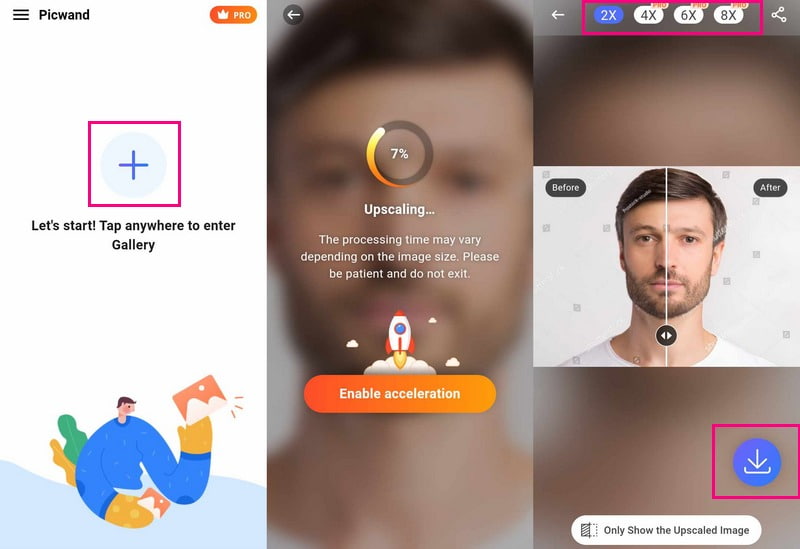
Dio 4. Često postavljana pitanja o promjeni veličine fotografije za putovnicu
Kako mogu promijeniti veličinu fotografije za putovnicu na 2×2?
Instalirajte Passport Photo Maker na svoje računalo. Izmijenite svoju fotografiju točno na 2×2 inča pomoću značajke obrezivanja. Fino podesite detalje pozadine i slike za profesionalni izgled, ali zadržite prirodan izgled.
Kako mogu izrezati fotografiju da odgovara mojoj putovnici?
Srećom, Photoshop vam može pomoći da izrežete fotografiju kako bi stala u vašu putovnicu.
Pritisnite File, zatim Open i odaberite fotografiju koju želite izrezati. Zatim odaberite opciju Crop i unesite određenu širinu i visinu na vrhu. Osim toga, možete obrezati povlačenjem miša za zumiranje i obrezivanje preko područja slike. Nakon što se riješite, kliknite Datoteka i nastavite sa spremanjem rezultata.
Kako pretvoriti normalnu fotografiju u fotografiju veličine putovnice?
Da biste to učinili, pristupite Fotor - Online Passport Photo Maker koristeći svoj web preglednik. Za početak kliknite Make Passport Photo Now. Možete odabrati unaprijed postavljenu veličinu iz ID fotografije u odjeljku Predlošci. Nakon toga povucite svoju sliku na platno.
Fotor će detektirati portret i promijeniti pozadinu u bijelu. Izmijenite i centrirajte portret ako je potrebno. Na kraju pritisnite gumb Preuzmi u gornjem desnom kutu da biste spremili svoje fotografije u JPG, PNG ili PDF formatu.
U kojem formatu treba biti moja fotografija za putovnicu?
Standardni formati uključuju JPG, PNG ili PDF. Provjerite posebne zahtjeve svojeg zahtjeva za putovnicu.
Zašto trebam promijeniti veličinu slike na veličinu putovnice?
Promjena veličine osigurava da vaša fotografija odgovara određenoj veličini potrebnoj za putovnice. Osigurava da nije prevelik ili premalen, zadovoljavajući službene standarde.
U ovom postu stekli ste vrijedne uvide o tome kako promijeniti veličinu fotografija na veličinu putovnice. Ali postoji još nešto za poboljšanje vaših fotografija za putovnicu! Ako želite preciznije i oštrije slike, razmislite o korištenju AVAide Image Upscalera. Ovaj alat poboljšava kvalitetu slike, čineći vaše fotografije za putovnicu oštrijima i detaljnijima. Nadogradite svoje fotografije za putovnicu do savršenstva s AVAide Image Upscaler!

Naša AI tehnologija automatski će poboljšati kvalitetu vaših slika, ukloniti šum i popraviti mutne slike na mreži.
POKUŠAJTE SADA



